Tutorial Tutorial Instagram: un ghid de începători
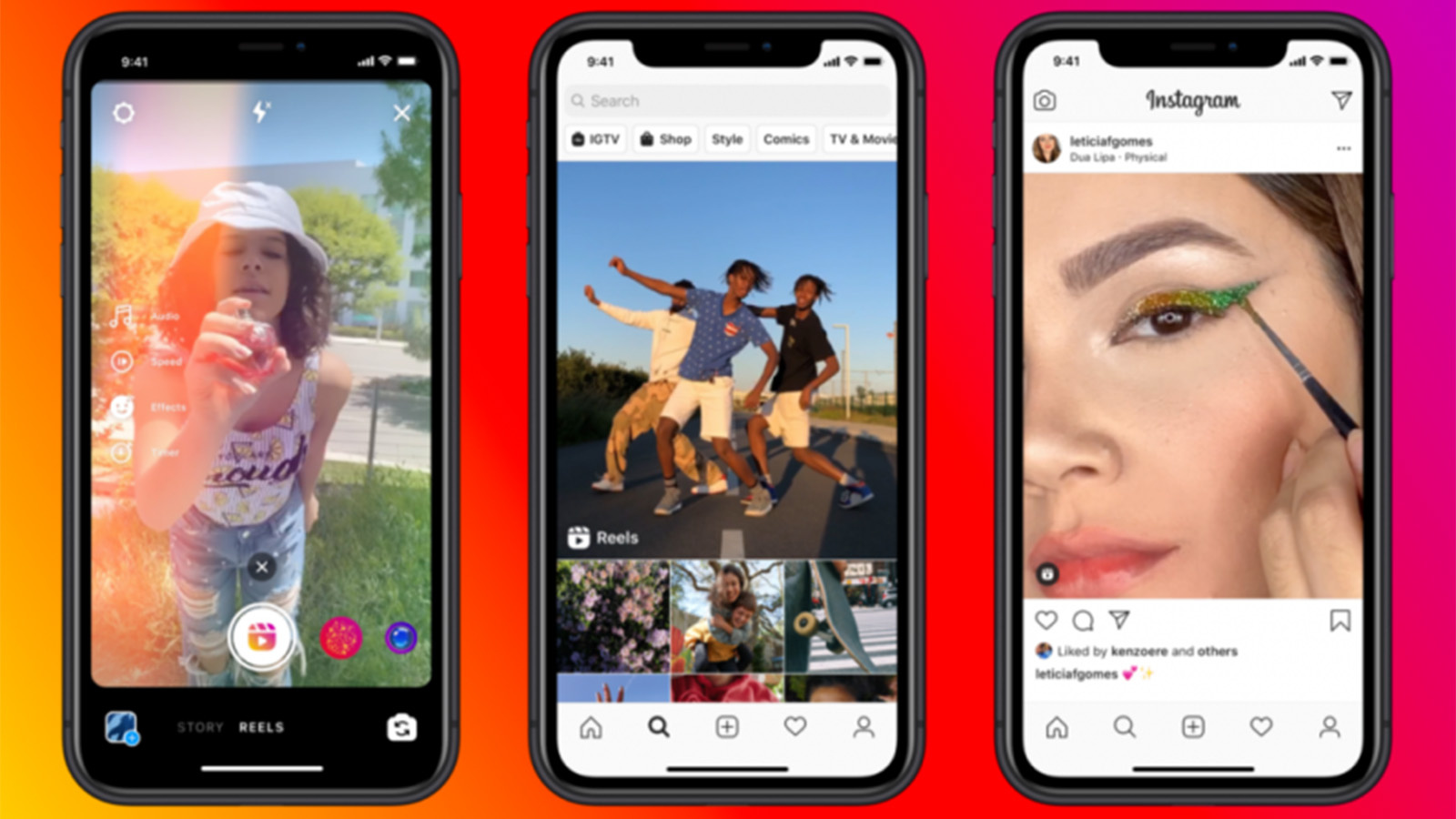
Acest Tutorial Tutorial Instagram vă va folosi caracteristica video ca un pro. Cu siguranta ai vazut cu siguranta role: rutine de dans sincronizate, sincronizare de buze, costum rapid cu un click de degete ... a fost un hit pe platforma social media in ciuda multor oameni nu sunt sigur cum functioneaza sau De ce există.
Instagram a lansat atât de multe caracteristici noi că poate fi greu de ținut - mai ales dacă lucrați din greu pentru a vă stimula Instagram Angning , sau încercând să navigheze pe toate cele diferite Platforme media sociale . Instagram a permis deja utilizatorilor să partajeze videoclipuri în posturi standard, povestiri, live și IGTV. Deci, ce este diferit de role?
Ce anume este tambururile Instagram?
Formatul micro-video este răspunsul Instagram la popularitatea supraviețuitoare a lui Tiktok, în special printre generația Z. Acesta oferă instrumente similare, deși este mai limitat pentru moment în ceea ce privește timpul (30 de secunde, comparativ cu 60) și opțiunile de editare disponibile.
Rubile au un format de portret cu ecran complet, cum ar fi povestiri, dar pot avea până la 15 secunde mai mult. Videoclipurile rămân, de asemenea, în profilul dvs., în timp ce povestirile dispar după 24 de ore, cu excepția cazului în care le salvați la evidențierea dvs. Dar cea mai mare diferență este în instrumentele de editare în aplicație, care permit utilizatorilor să adauge efecte și muzică și să spună mai multe piese video (dacă doriți ceva diferit, totuși, consultați lista noastră de Cele mai bune aplicații de editare video ).
Tulburării contează, deoarece cea de-a doua cea mai mare platformă media socială (Instagram, evident) îl împinge foarte mult. Spre deosebire de povestiri, rolele apar în fila General Explorați și rezultatele căutării, precum și în fila proprie din interfața cu utilizatorul. Acest lucru face ca mult mai probabil să ajungă la non-adepți.
Creativii folosesc role pentru a împărtăși tutoriale, materialul din spatele scenei, se strecoară peeks la lucrări în curs și înainte și după videoclipuri. Deci, cum începeți? Citiți mai departe pentru ghidul nostru pas cu pas. Aveți probleme cu problemele de lucru? Salt la noi Depanarea rolelor secțiune.
01. Reglați setările
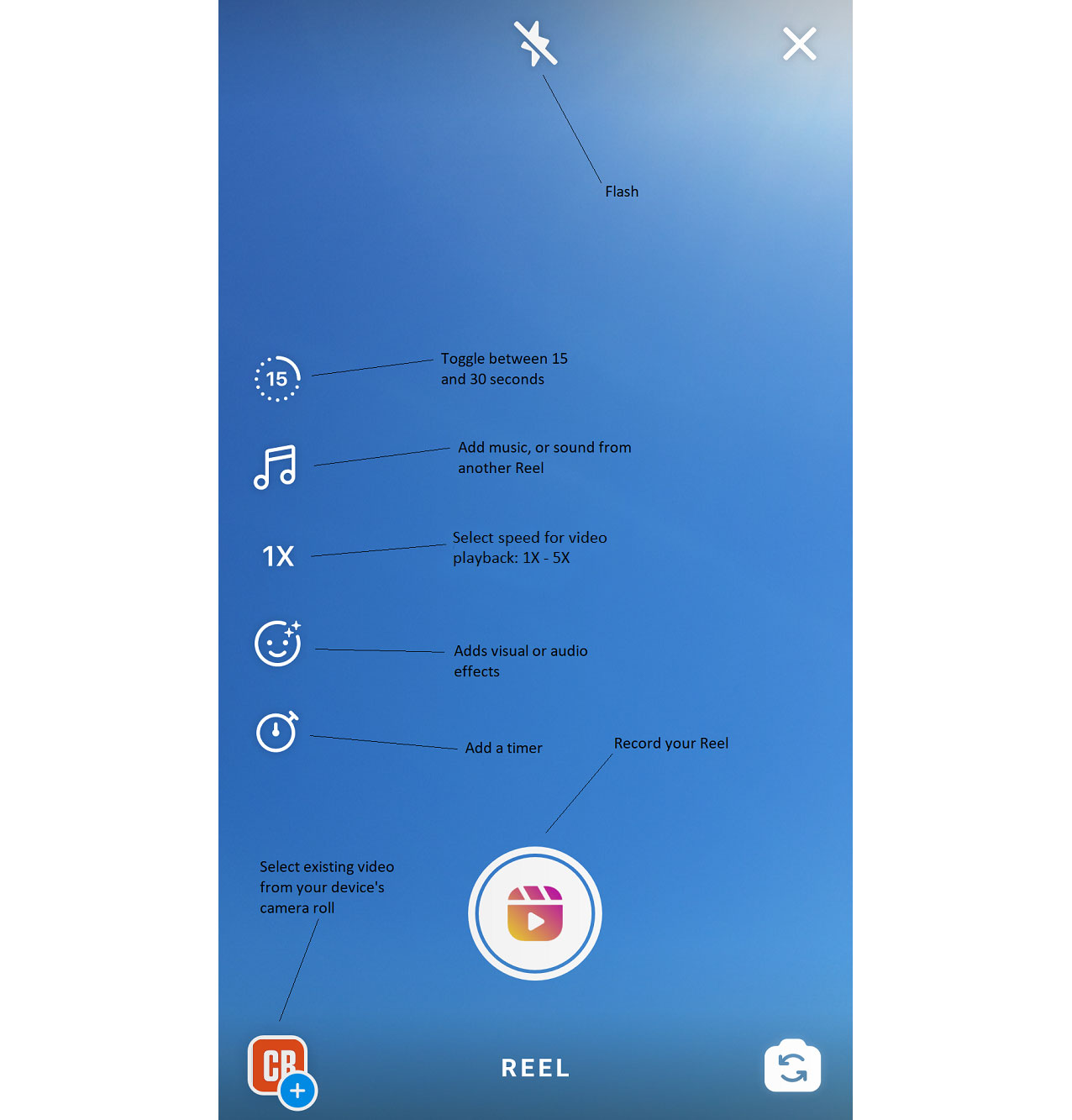
Dacă doriți să partajați un videoclip pe care l-ați înregistrat deja, faceți clic pe fereastra de rulare a camerei din stânga jos (a se vedea pasul patru de mai jos). Pentru a înregistra video în aplicația însăși, mai întâi va trebui să alegeți setările utilizând butoanele din partea stângă a interfeței.
Alegeți o limită de timp de 15 sau 30 de secunde (videoclipul final poate fi mai scurt, dar nu mai este mai scurt). De asemenea, puteți alege o viteză de redare de la 1x până la 5x, ceea ce ajută la stoarcerea mai multor imagini în timpul disponibil.
Dacă faceți clic pe pictograma feței, vor aduce opțiuni de efecte în cercuri alături de butonul de înregistrare din partea de jos a ecranului. Glisați dreapta pentru a derula printr-o gamă de efecte, de la scânteieri și sclipici la culori, glitches, schimbătoare de voce și o gamă de măști 3D de tip snapchat și alte deghizări de noutate.
Cu unele dintre efecte, veți găsi că atingerea pe ecran aduce opțiuni suplimentare în cercuri mai mici. Puteți alege doar un efect la un moment dat.
Spre deosebire de Tiktok, Tambile Instagram vă permite să aplicați efecte înainte de înregistrare. Editarea ulterioară este limitată la imaginile de tăiere și adăugarea de text, filtre și autocolante.
02. Adăugați muzică sau alte audio
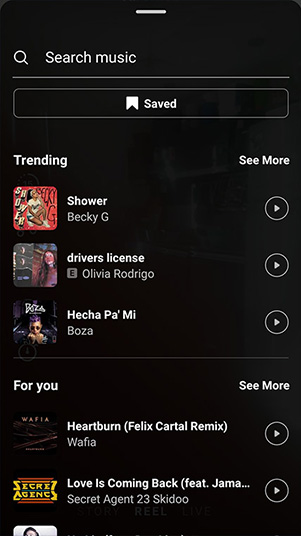
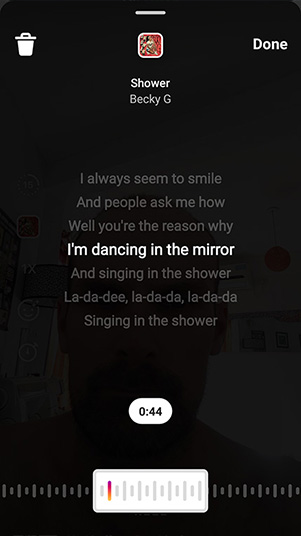
Puteți înregistra bobina cu propriul dvs. audio original, dar dacă doriți să adăugați audio de la aplicație, faceți clic pe pictograma muzicii. Aceasta deschide opțiunile de căutare, unde puteți introduce numele unui artist sau o bucată de muzică. De asemenea, puteți derula în jos pentru a naviga după gen sau de audio care se află în zona dvs.
După ce faceți clic pe o piesă pentru ao selecta, audio va reda și puteți utiliza bara de defilare din partea de jos a ecranului pentru a alege o clip de 15 sau 30 de secunde pentru a fi utilizat. Dacă melodia are versuri, funcția de defilare va evidenția versurile de la începutul clemei selectate, deși muzica tinde să fie ușor înaintea versurilor.
Alternativ, puteți adăuga audio de la roletele altor persoane. Găsiți și deschideți bobina pe care doriți să o eșantionați, apoi faceți clic pe numele audio din partea stângă jos. Veți fi dus la un ecran care arată toate rolele care au acel audio. Faceți clic pe Salvați Audio. Puteți să o localizați în secțiunea salvată în cadrul opțiunilor de căutare audio atunci când înregistrați bobina.
03. Înregistrați-vă videoclipul
Un post împărțit de Courtney Quinn 🌈 Color Queen (@ColorMecourtney)
O fotografie postată de ON
Faceți clic pe pictograma cronometru dacă doriți să adăugați un cronometru de trei secunde pentru a vă oferi timp pentru a vă pregăti, apoi apăsați butonul Înregistrare pentru a începe filmația tamburului.
Puteți înregistra cât mai multe filme pe care doriți până când ajungeți la limita de 15 sau 30 de secunde. Pentru a opri filmul, apăsați din nou butonul de înregistrare. Clic & lt; Pentru a reveni și a tăia (sau șterge) imaginile pe care tocmai le-ați înregistrat.
După înregistrarea primei piese video, va apărea o nouă pictogramă în partea stângă: instrumentul de aliniere. Acest lucru aduce o suprapunere a ultimei dvs. piese de imagini, astfel încât să puteți alinia imaginea pentru a crea o tranziție fără probleme atunci când începeți înregistrarea din nou. Acest lucru ajută la crearea modificărilor rapide și a opriți videoclipurile asemănătoare mișcării care au devenit atât de populare în role.
Nu trebuie să terminați bobina într-o singură sesiune. Dacă faceți clic pe & gt; În ecranul de partajare finală, puteți salva o lucrare în desfășurare în proiecte și continuați mai târziu.
04. Încărcați un videoclip preînregistrat
Un post împărțit de Zak Gruber | Creative (@indiemoto)
O fotografie postată de ON
Ca și cu poveștile Instagram, nu sunteți limitat la înregistrarea înregistrărilor în aplicația însăși. Dacă nu doriți să utilizați instrumentele de editare a rolelor, dar doriți să profitați de potențialul de acțiune al formatului, puteți încărca videoclipuri pe care le-ați făcut deja.
Pur și simplu faceți clic pe imaginea camerei dvs. de cameră în stânga jos și veți putea selecta orice videoclip de pe dispozitiv. Mulți utilizatori încărcați videoclipuri făcute pe tiktoke pentru a le împărtăși și pe Instagram, de asemenea.
Dacă vă furnizați videoclipul în afara rolelor, asigurați-vă că este în format portret (9:16). Nu veți putea adăuga muzică sau efecte la imagini în bobine; Numai text, autocolante și filtre.
05. Adăugați text și autocolante
Un post împărtășit de inspirația designerului de logo (@logoherro)
O fotografie postată de ON
După ce ați tăiat toate înregistrările pe care doriți să le utilizați, faceți clic pe & gt; . În ecranul următor, puteți adăuga text, autocolante și filtre. Mecanica și fonturile disponibile sunt în mare parte aceleași ca în povestirile Instagram.
Principala diferență este că puteți alege momentul când doriți ca textul să apară și să dispară. Această flexibilitate poate fi utilizată pentru a crea narațiuni text pentru tutoriale, clipuri video de lucru sau clipuri video.
Fiecare text pe care îl adăugați va crea un dreptunghi negru mic în partea de jos a ecranului. Pentru a selecta o anumită piesă de text, faceți clic pe dreptunghiul corespunzător, rotiți-l alb. Apoi veți putea trage punctele de intrare și de ieșire din bara de mai jos pentru a alege când doriți ca textul să apară și să dispară.
Spre deosebire de povestirile Instagram, orice etichete pe care încercați să le adăugați în text nu vor funcționa. Va trebui să le adăugați mai târziu în subtitrare.
06. Scrieți o subtitrare și adăugați etichete
Un post împărțit de tanisha (@ handlettering.is.fun)
O fotografie postată de ON
Dacă doriți să salvați bobina la dispozitivul dvs. pentru a utiliza în altă parte, acum este momentul pentru a face clic pe centrul de top pictograme. Spre deosebire de Tiktok, Instagram va elimina orice audio terță parte din videoclipul descărcat. În partea superioară, nu adaugă un filigran.
După aceea, faceți clic pe & gt; pentru a progresa la ecranul final. Aici puteți adăuga o legendă, care va apărea suprapusă în partea stângă jos a tamburului dvs. De asemenea, va apărea sub tamburul dvs. în forma unui post instagram standard dacă comutați pe ", de asemenea, partajați în feed".
Ca și în cazul oricărui conținut de pe Instagram, adăugarea de etichete și hashtags menționate în subtitrare vă poate ajuta bobina să ajungă la mai mulți oameni.
07. Distribuiți-vă bobina
Puteți continua să faceți clic pe săgeata din spate în această etapă dacă doriți să reactivați orice. În caz contrar, faceți clic pe capac pentru a alege punctul video pe care doriți să îl utilizați ca capac atunci când apare în profilul dvs., apoi faceți clic pe Partajare.
Dacă aveți un cont public, bobina dvs. poate apărea pe pagina de explorare a Instagram. Oamenii vor putea să comenteze cu excepția cazului în care dezactivați comentarea. Deschideți tamburul publicat și faceți clic pe cele trei puncte din partea dreaptă jos pentru a găsi opțiunea de a dezactiva comentarea sau pentru a șterge tamburul.
Dacă ați folosit audio original, alți utilizatori vor putea acum să folosească acest lucru în propriile lor role. Acest lucru este în măsura în care opțiunile pentru reciclarea conținutului merg în acest moment, dar Instagram începe să lanseze o caracteristică de remix bazată pe duet lui Tiktokok. Acest lucru va permite utilizatorilor să răspundă la o tambur prin înregistrarea propriei versiuni a conținutului alături de acesta. Va fi posibil să activați sau să dezactivați această opțiune în Setări.
Depanarea pentru role Instagram
Nu am role
Tamburile sunt acum disponibile pentru toți utilizatorii Instagram. Dacă vă găsiți încă nu aveți sau că unele dintre caracteristici lipsesc, verificați magazinul de aplicații sau Google Play pentru a vedea dacă este disponibilă o actualizare instagram. În caz contrar, încercați să dezinstalați aplicația, apoi să o instalați din nou.
Cea mai recentă actualizare cu caracteristica Remix nu a fost încă pusă la dispoziția tuturor utilizatorilor.
Nu pot adăuga muzică
Din motive de autor, utilizatorii cu conturi de afaceri pot găsi că nu au opțiunea de a adăuga muzică în role sau povestiri. Acesta este ceva ce Instagram pare să se ajusteze. Utilizatorii din multe domenii raportează că opțiunea a fost adăugată acum. Încercați să actualizați aplicația pentru a verifica dacă opțiunea a fost adăugată în zona dvs. În caz contrar, mulți utilizatori obțin în jurul problemei prin pre-editare a bobinelor utilizând o platformă diferită.
Vreau să includ imagini statice
Puteți adăuga doar video la o bobină. Pentru a include o imagine statică, fie editați videoclipul dvs. pe o altă platformă, apoi încărcați-l la role sau utilizați un recorder de ecran pentru a întoarce încă în videoclip.
- Cum se descărcați fotografiile Instagram
- Cum de a schimba fontul în Bio Instagram
- Cum să vindeți pe Instagram : 7 sfaturi de top de la creatoare
să - Cele mai populare articole
Cum se testați reacționează site-urile și aplicațiile
să Sep 15, 2025(Credit Imagine: Viitor) Dacă doriți să știți cum să încercați să reacționați, sunteți în locul potrivit..
Cum se combină arta 3D și comică în Zbrush
să Sep 15, 2025Pagina 1 din 2: Pagina 1 Pagina 1 Pagina 2 Specialistul 3D Gle..
Folosiți butonul de instrumente MARMOSET pentru a prezenta modele în VR
să Sep 15, 2025MarmoSet Toolbag nu este în nici un caz nou la 3D Art. industrie. A ieșit de ani de zile și este cunoscut pentr..
Cum se proiectează figuri grafice
să Sep 15, 2025În anii anteriori ai carierei mele ilustrații am redus de la a fi de a ilustra cifrele, fie realiste, fie simpliste. Acest lucr..
Construiți o pagină animată de aterizare a ecranului
să Sep 15, 2025Pagina dvs. de aterizare este un element crucial în dvs. Layout-ul site-ului . Este prima ocazie reală pe care t..
Design un avatar redat pentru un joc video
să Sep 15, 2025Pentru asta Photoshop Tutorial. , Voi crea un om de familie, de sex feminin Caracterul jocului video. ..
11 sfaturi pentru crearea unui peisaj apos în 3D
să Sep 15, 2025Clarisse Este o aplicație relativ nouă și este mai mult decât un motor de rentabilitate, un instrument de aspect sau un aspect de dezvoltare. Clarisse eliberează artiști din..
Categorii
- AI și învățare Automată
- Airpods
- Amazon
- Amazon Alexa și Amazon Echo
- Amazon Alexa & Amazon Echo
- Amazon Fire TV
- Amazon Prime Video
- Android
- Telefoane și Comprimate Android
- Telefoane și Tablete Android
- Android TV
- Apple
- Apple App Store
- Apple HomeKit & Apple Homepod
- Muzică Apple
- Apple TV
- Ceasul Apple
- Apps & Web Apps
- Aplicații și Aplicații Web
- Audio
- Chromebook & Chrome OS
- Chromebook & Chrome OS
- Chromcast
- Cloud & Internet
- Cloud și Internet
- Cloud și Internet
- Hardware De Calculator
- Istoricul Calculatorului
- Cutând Cordon & Streaming
- Tăierea și Fluxul De Cabluri
- Discord
- Disney +
- DIY
- Vehicule Electrice
- EReaders
- Elementele Esențiale
- Explicatori
- Jocuri
- General
- Gmail
- Asistent Google & Google Nest
- Google Assistant și Google Nest
- Google Chrome
- Google Docs
- Google Drive
- Google Maps
- Magazin Google Play
- Google Foile
- Google Diapozitive
- Google TV
- Hardware
- HBO MAX
- Să
- Hulu
- Slang De Internet și Abrevieri
- IPhone & IPad
- Kindle
- Linux
- Mac
- Întreținere și Optimizare
- Microsoft Edge
- Microsoft Excel
- Oficiul Microsoft
- Microsoft Outlook
- Microsoft PowerPoint
- Echipe Microsoft
- Microsoft Word
- Mozilla Firefox
- Netflix
- Comutator Nintendo
- Paramount +
- Gaming PC
- Peacock
- Fotografie
- Photoshop
- PlayStation
- Confidențialitate și Securitate
- Confidențialitate și Securitate
- Confidențialitate și Securitate
- Roundup-uri De Produs
- Programare
- Raspberry Pi
- ROKU
- Safari
- Telefoane și Comprimate Samsung
- Telefoane și Tablete Samsung
- Slack
- Smart Home
- Snapchat
- Media Socială
- Spaţiu
- Spotify
- TINDIND
- Depanare
- TV
- Jocuri Video
- Realitate Virtuala
- VPN
- Browsere Web
- Wi-Fi & Routere
- WiFi & Routers
- Ferestre
- Windows 10
- Windows 11
- Windows 7
- Xbox
- YouTube & YouTube TV
- YouTube și YouTube TV
- Zoom
- Explicații






